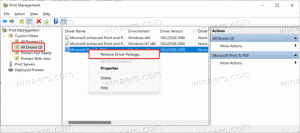Windows 10(시스템 트레이)에서 알림 영역을 숨기는 방법
이미 알고 계시겠지만, 시스템 트레이라고도 하는 알림 영역은 작업 표시줄의 특별한 영역으로 네트워크 상태 표시기의 아이콘, 볼륨 아이콘, 알림 센터 아이콘 및 에서 실행되는 일부 앱의 아이콘 배경. 이 기사에서는 숨기는 방법을 알아보겠습니다.
광고
Windows 10은 이미 알림 영역을 숨깁니다. 태블릿 모드가 활성화된 경우. 태블릿 모드에 있을 때 Windows 10은 휴대용 태블릿 또는 분리형 2-in-1 PC와 함께 사용하기에 더 적합합니다. 마우스와 물리적 키보드가 없기 때문에 터치 UI가 중심이 되며 Universal 앱, 가상 터치 키보드 및 가상 터치패드가 더 활성화됩니다. 알림 영역 아이콘이 숨겨지고 작업 표시줄 실행 중인 앱 아이콘이 표시되지 않음.

태블릿 모드가 비활성화되었을 때 알림 영역을 숨기려면 GUI에 그러한 옵션이 없음을 알 수 있습니다. 일반 데스크탑 모드에서 시스템 트레이를 숨기는 것은 일종의 제한 사항이므로 레지스트리 조정 또는 그룹 정책을 사용하여 수행해야 합니다. 두 가지 방법을 모두 검토해 보겠습니다.
Windows 10에서 알림 영역을 숨기려면, 다음을 수행합니다.
- 열려있는 레지스트리 편집기.
- 다음 레지스트리 키로 이동합니다.
HKEY_CURRENT_USER\Software\Microsoft\Windows\CurrentVersion\Policies\Explorer
팁: 참조 한 번의 클릭으로 원하는 레지스트리 키로 이동하는 방법. 그러한 키가 없으면 그냥 만드십시오.
- 여기에서 새 32비트 DWORD 값을 만듭니다. NoTrayItems디스플레이. 참고: 당신이 64비트 Windows 실행, 여전히 값 유형으로 32비트 DWORD를 사용해야 합니다.
작업 표시줄에서 알림 영역(시스템 트레이)을 숨기려면 1로 설정합니다.
- 레지스트리 조정에 의해 수행된 변경 사항을 적용하려면 다음을 수행해야 합니다. 로그아웃 사용자 계정에 다시 로그인합니다. 또는 다음을 수행할 수 있습니다. 익스플로러 셸 다시 시작.
미세 조정을 취소하려면 삭제 NoTrayItems디스플레이 값.
위에서 설명한 방법을 사용하여 현재 사용자의 시스템 트레이를 숨길 수 있습니다.
Windows 10 Pro, Enterprise 또는 Education을 실행하는 경우 판, 로컬 그룹 정책 편집기 앱을 사용하여 GUI로 시스템 트레이 영역을 숨길 수 있습니다.
로컬 그룹 정책 편집기로 알림 영역 숨기기
- 누르다 이기다 + NS 키보드에서 키를 함께 누르고 다음을 입력합니다.
gpedit.msc
엔터 키를 치시오.

- 그룹 정책 편집기가 열립니다. 이동 사용자 구성\관리 템플릿\시작 메뉴 및 작업 표시줄. 정책 옵션 사용 알림 영역 숨기기 아래 그림과 같이.

그게 다야